iPhoneでゴミ箱に移動したメールを元に戻す方法
iPhoneでゴミ箱に移動したメールを元に戻す方法を紹介します。
1.問題点
iPhoneでメールをチェックしているときに操作を誤って、ゴミ箱に移動してしまいました。

ゴミ箱にメールは残っているので読めるのは読めましたが、元の受信フォルダに戻す方法が分かりません。
ということで、iPhoneでゴミ箱に移動したメールを元に戻す方法を紹介します。
2.iPhoneでゴミ箱に移動したメールを元に戻す
iPhoneでゴミ箱に移動したメールを元に戻すには、ゴミ箱の一覧の右上にある「編集」をタップ。
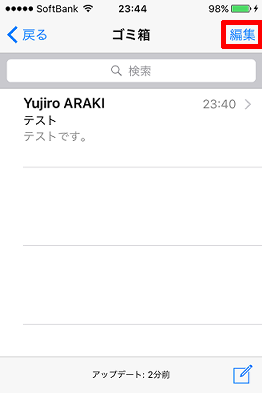
元に戻したいメールの左側にあるラジオボタンをタップ。

「移動」をタップ。
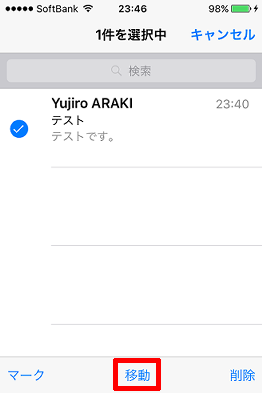
「受信」をタップ。
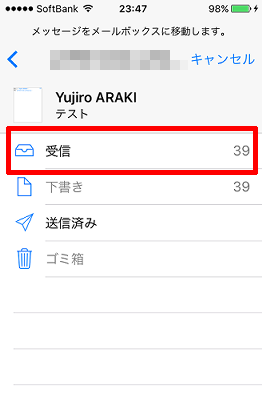
これで選択したメールが受信フォルダに戻りました。
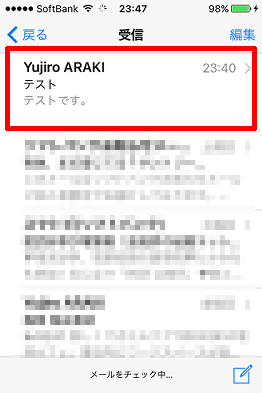
落ち着けばなんてことのない操作ですが、慌てるとわからなくなるものですね。
Posted by yujiro このページの先頭に戻る
- iPhoneの文字変換で変換候補を表示する裏ワザ
- iPhoneのsafariで日本語に翻訳する方法
- 4xCameraMakerを使って一人で多重録音する方法
- iPhoneやAndroidスマホをPCのウェブカメラにする方法
- iPhoneでセルフタイマーを利用する方法
- 白ロム端末でWiMAXを利用する方法
- iPhoneをPCに接続して「このデバイス上に新しい画像とビデオが見つかりませんでした。」と表示された場合の対処
- iPhoneのボイスメモを大音量で聴く方法
- iPhoneの送信メールで「iPhoneから送信」という文字を消す方法
- iPhoneでフリック入力のみにする方法
- iPhoneからWindowsへの画像コピーで「エラー0x80030001:要求された操作を実行できません。」となる場合の対処
- iPhoneで「ズームオン」が表示される問題の対処
- iPhoneのアプリ切り替え画面で履歴を表示させない方法
- iPhoneの写真フォルダがバラバラになる件の対処
- iPhoneでYouTubeと同時に他のアプリを実行する方法
トラックバックURL
コメントする
greeting

